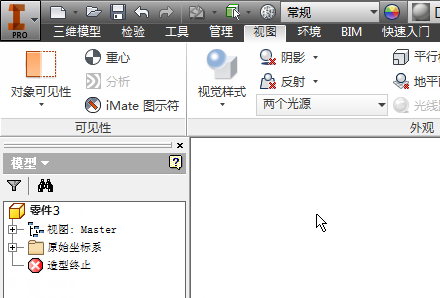功能区旨在为模型提供更多可用的图形空间。
- 单击“最小化”按钮一次。面板将缩小为面板按钮。
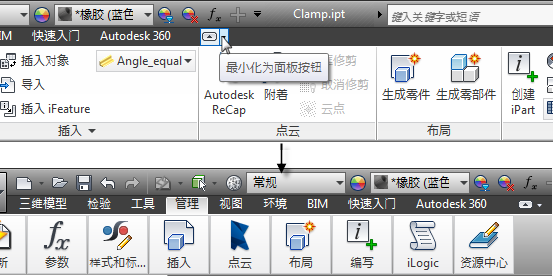
- 将光标悬停在某个面板的上方,可以显示该面板上的命令。
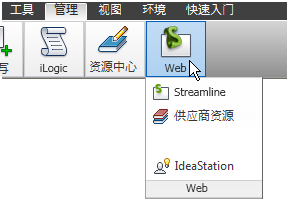
- 再次单击“最小化”按钮可以将功能区缩小为仅含选项卡和面板标题。

- 再次单击“最小化”按钮可以将功能区缩小为仅含选项卡。
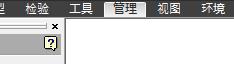
- 单击某个选项卡的标题可以显示该选项卡。
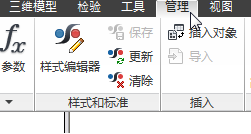
- 再次单击“最小化”按钮可以恢复完整的功能区。

作为浏览功能区状态的备用选项,您可以从下拉菜单中选择状态。
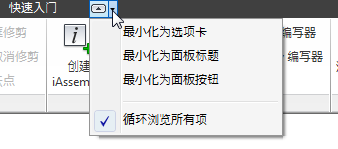
您也可以使用“全屏显示”命令立即最大化模型空间。
- 在“视图”选项卡中,单击“全屏显示”。
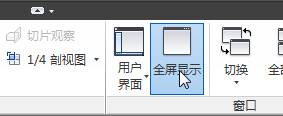
此命令将隐藏浏览器并将图形区域最大化为应用程序窗口。如果选项卡面板处于最大化状态,则它们将最小化。此命令还可最大化 Autodesk Inventor 窗口,使其占满整个屏幕。
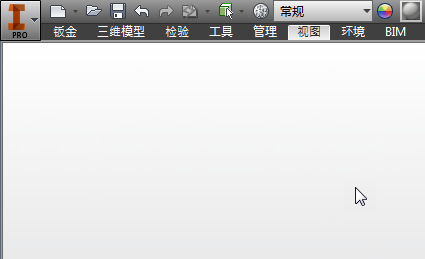
您也可以使用键盘快捷键:按 Ctrl+0(零)可切换“全屏显示”模式。浏览器和选项卡均将恢复为先前的状态。
根据需要单击“最小化”按钮,以将选项卡恢复为完整显示。